
5

Tags:
asp.net

Skrevet af
Bruger #7741
@ 12.06.2005
Som vi var inde på i første lektion, kræver ASP.NET en web server, og i produktionssammenhæng (det vil sige "live") er der ingen tvivl. Man skal have fat i web serveren IIS (Internet Information Services), som er en del af Windows NT, 2000, eller XP pro.
I testsammenhæng, og til brug i disse lektioner, har man dog ikke behov for den store plads- og ram-krævende IIS. Man kan nøjes med et lille gratis alternativ.
Brug af Web Matrix / Cassini
Microsoft har frigivet et gratis ASP.NET udviklingsmiljø kaldet Web Matrix, som kan hentes på
http://www.asp.net. Ud over at Web Matrix kan bruges til at udvikle ASP.NET-sider findes der også en indbygget simpel web server kaldet Cassini som kan bruges i test- og demo- sammenhæng. Den mangler en masse funktioner som er en del af IIS, herunder sikkerhedsfunktioner, men kan sagtens bruges til blot at teste ASP.NET-sider.
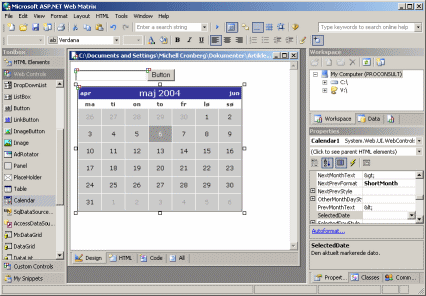 Figur 1 Web Matrix i funktion.
Figur 1 Web Matrix i funktion.Web Matrix kræver Windows 2000 (Pro. eller Server) eller Windows XP (Home eller Pro.). Yderligere skal Internet Explorer (IE) være installeret i version 5.5 eller højere.
Installation
Inden man installerer Web Matrix, skal man have installeret .NET Framework 1.x Redistributable (i skrivende stund i version 1.1).
Den kan installeres gennem Windows Update (vælg Windows Update i IE på Funktioner-menuen) eller via
http://msdn.microsoft.com/netframework. Sørg for at maskinen er helt opdateret (Windows Update) med sidste nye servicepacks inden installation. Når .NET er installeret, så foretag en ny opdatering af maskinen.
Når .NET er installeret kan Web Matrix installeres som et almindeligt program.
I ASP.NET-sammenhæng behøver .NET kun være installeret på serveren - klienterne behøver altså ikke at have .NET installeret for at se ASP.NET-sider.
Første applikation
Når Web Matrix er installeret og klar til brug, kan vi lave en hurtig ASP.NET-applikation for at teste om det hele spiller som det skal. Gør som følger:
1. Start Web Matrix, og vælg applikationstypen ASP.NET Page og vælg C# eller Visual Basic .NET i Language-listen. Du kan selv bestemme navnet og placeringen på filen. Se figur 2.
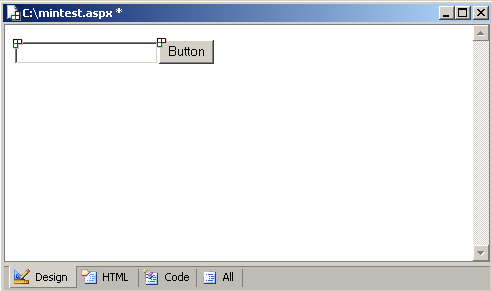 Figur 2 Opret en ny fil i Web Matrix.
Figur 2 Opret en ny fil i Web Matrix.2. Træk en tekstboks fra værktøjskassen (Toolbox) i venstre side, og slip den på den tomme formular. Vælg eventuelt Absolute position fra Layout-menuen, og placer kontrollen hvor du ønsker på formularen.
3. Træk en knap fra værktøjskassen, og slip den på formularen.
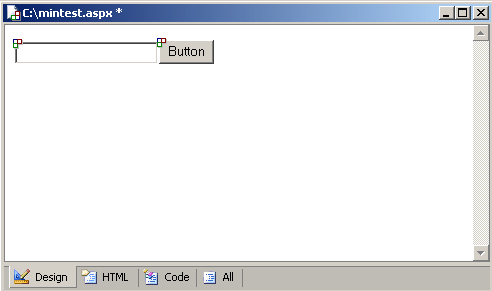 Figur 3 En formular med to kontroller.
Figur 3 En formular med to kontroller.Nu har du skabt en web form bestående af to kontroller, og du kan "afvikle" formularen ved at lade Cassini oversætte siden og vise den i Internet Explorer.
4. Tryk på F5-knappen, og vælg "Use ASP.NET Web Matrix Server", og klik på Start-knappen.
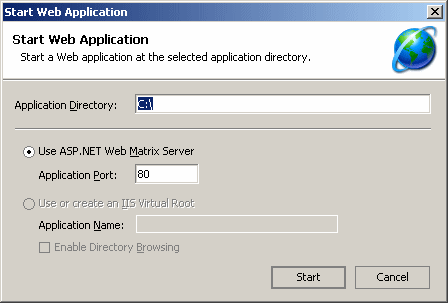 Figur 4 Vælg den interne web server.
Figur 4 Vælg den interne web server.Nu starter web serveren, og siden vises i Internet Explorer. Du kan skrive i tekstboksen, og klikke på knappen, men der sker ikke rigtig noget, hvilket er logisk nok, for vi har ikke skrevet den kode der skal afvikles når der klikkes på knappen.
En enkelt vigtig ting sker dog når man klikker på knappen. Siden sendes til serveren, som returnerer den uden ændringer (man kan se at siden lige blinker en gang). Det kaldes en postback og er et vigtigt element i ASP.NET-programmering som vi vender retur til i en senere lektion.
For god ordens skyld kan vi lige skrive en lille smule hændelsesorienteret programmering. Vi kan eksempelvis skrive kode som indsætter dato og tid i tekstboksen når man klikker på knappen.
5. Luk Internet Explorer, og vend tilbage til Web Matrix. Dobbeltklik på knappen hvilket resulterer i at Code-vinduet i Web Matrix aktiveres, og der dannes automatisk den hændelsesprocedure hvor koden, som skal afvikles når man klikker på knappen, skal placeres.
6. I proceduren (kaldet Button1_Click(…)) skrives en af følgende koder (afhængigt af hvilket sprog du har valgt):
' Visual Basic .NET
Sub Button1_Click(sender As Object, e As EventArgs)
TextBox1.Text = System.DateTime.Now.ToString("F")
End Sub
// C#
void Button1_Click(object sender, EventArgs e) {
TextBox1.Text = System.DateTime.Now.ToString("F");
}
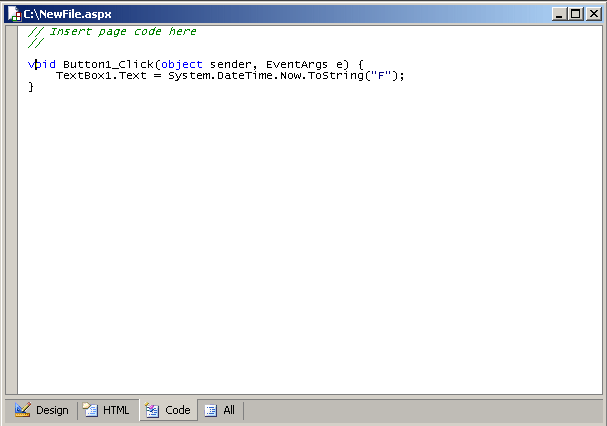 Figur 5 Der tilføjes hændelsesorienteret kode.
Figur 5 Der tilføjes hændelsesorienteret kode.7. Klik herefter på F5, og afvent at Internet Explorer dukker op. Klik herefter på knappen hvorefter tekstboksen gerne skulle få en værdi svarende til systemtiden.
Tillykke - du har netop lavet din første ASP.NET-applikation gennem Web Matrix. Har du adgang til en IIS, kan du prøve at uploade siden til serveren og kalde den gennem IE (eksempelvis www.mitdomæne.dk/newfile.aspx). Det vil virke uden problemer.
Du kan eventuelt lege lidt med Web Matrix. Prøv eksempelvis at ændre farverne på kontrollerne i Egenskabsvinduet (Properties) eller at skrive en anden kode.
Hvad synes du om denne artikel? Giv din mening til kende ved at stemme via pilene til venstre og/eller lægge en kommentar herunder.
Del også gerne artiklen med dine Facebook venner:
Kommentarer (2)
jeg har læst alle artiklerne op til 5 og giver højeste karakter. jeg synes stoffet er godt forklaret og eksemplerne er gode.
måske skulle du opdatere denne artikkel da microsofts visual web developer nok er mere, egnet nu...
anyway, nogen super fede artikler du skriver!
stor stor 5-tal fra mig

Du skal være
logget ind for at skrive en kommentar.